Această postare se referă la modul în care, în cel mai scurt timp posibil, să se pregătească o listă a contactelor dvs. pentru trimiterea viitoare a SMS-urilor către organizația de bază sau pentru informarea sms-urilor. Bazele de date ale contactelor sunt stocate în diferite fișiere și programe, astfel încât este convenabil să lucrați cu acestea, este de dorit să le salvați în fișierul Exel.
Acest lucru se poate face în 3 moduri:
1. Manual (introducerea manuală a fiecărui contact)
4. Importați o bază de date de contacte dintr-un fișier Excel
Ultima opțiune este cea mai convenabilă din punctul de vedere al posibilității descărcării datelor din tabel în Excel din aproape orice software, așa că vom analiza această metodă.
Urmând instrucțiunile pas cu pas, veți crea propriile baze de SMS în serviciul nostru în 5 minute pentru expedierea ulterioară a mesajelor. Toate operațiunile pe care le puteți face de la domiciliu sau de la birou, interfața este cât se poate de clară și nimeni nu trebuie să cheme și să convină asupra oricărui lucru.
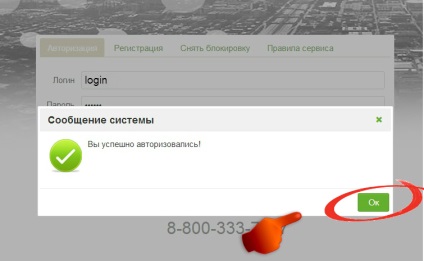
Al doilea pas: mergem în contacte
2.2. Selectați secțiunea "Contacte".
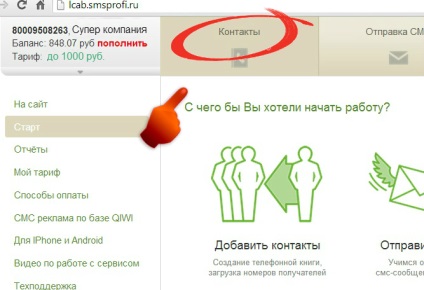
2.3. Faceți clic pe "Creați grup".
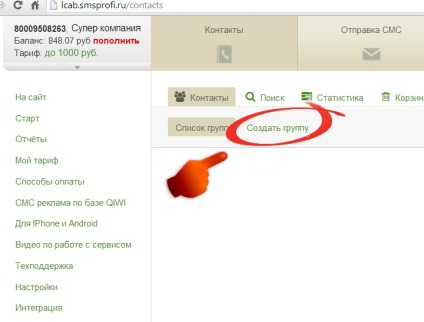
Al treilea pas: creați un grup
3.2. Faceți clic pe "Salvați grupul".
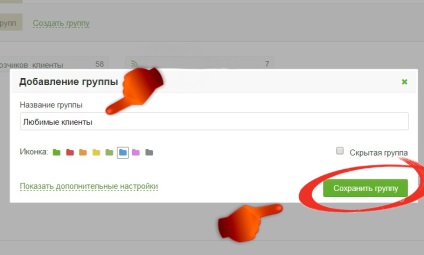
Al patrulea pas: adăugați numere
4.1. Faceți clic pe "Adăugați". Aici puteți vedea toate opțiunile posibile pentru adăugarea de contacte. Opțiunea dvs. este "Descărcați din Excel".
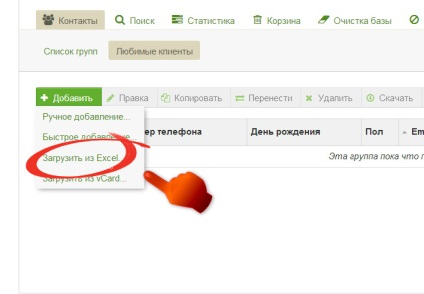
4.2. Selectați un fișier de încărcat și toate datele din Excel sunt transferate automat grupului. În coloane puteți specifica unde trebuie stocate datele.
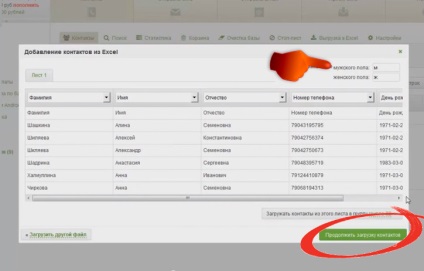
1. Serviciul determină în mod automat sexul clientului după numele acestuia. Această funcție vă va permite să înlocuiți apelul cu clientul în conjugarea potrivită și să faceți ca trimiterile dvs. să fie mai bine direcționate și, prin urmare, eficiente.
Pasul al cincilea: totul este gata!
5.1. În fereastra care se deschide, selectați acțiunea următoare. În cazul tău, "Actualizați informațiile de contact". Dați clic pe "Salvați persoanele de contact".
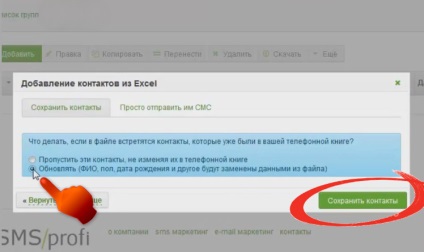
5.2. Va apărea o fereastră în care va fi indicat numărul de contacte care au fost descărcate și câte repetiții au fost găsite, adică Serviciul asigură introducerea fiecărui număr o singură dată.
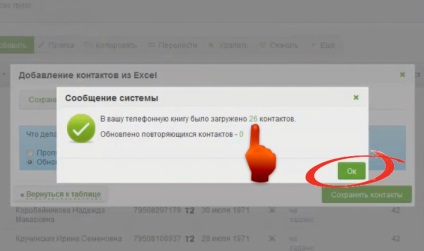
Pe această pagină, toate caracteristicile serviciului SMS sunt descrise mai detaliat.
Articole similare
Trimiteți-le prietenilor: